
Comment récupérer des photos supprimées définitivement de Google Photos ? [3 façons]

Qu'il s'agisse d'anniversaires, de vacances ou de toute autre occasion, prendre des photos est inévitable. Elles immortalisent tous nos moments heureux avec nos amis et nos proches. Pour conserver nos clichés en toute sécurité, nous les conservons généralement sur Google Photos, aussi appelé « la maison de vos photos et vidéos ». C'est l'application la plus populaire pour sauvegarder toutes vos photos et vidéos. Son atout majeur est sa compatibilité, car elle est utilisable sur différentes plateformes.
Mais la question est : comment récupérer des photos définitivement supprimées de Google Photos ? Si vous avez déjà supprimé certaines de vos photos de Google Photos, vous comprenez à quel point la situation peut être décourageante. Heureusement, nous allons vous présenter les différentes méthodes pour récupérer des photos Google supprimées. Alors, commençons.

Si Google Photos est votre application préférée pour conserver vos photos, vous vous demandez s'il est possible de récupérer des photos supprimées définitivement. La réponse est oui. Normalement, lorsque vous supprimez des photos de Google Photos, elles sont invisibles. Mais vous pouvez toujours les récupérer.
Après avoir supprimé des photos de l'application, elles sont déplacées vers un dossier spécifique appelé « Corbeille ». Tout le contenu de cette corbeille y sera conservé pendant environ 60 jours, après quoi il sera définitivement supprimé. Par conséquent, si vous avez supprimé des photos de l'application Google Photos, vous pouvez toujours les restaurer depuis la corbeille. Il vous suffit de les retrouver et de les récupérer.
Et si 60 jours se sont écoulés ? Est-il possible de récupérer les photos supprimées ? Oui, vous pouvez toujours les récupérer. Vous pouvez contacter l'assistance Google ou utiliser un outil de récupération de photos. C'est aussi simple que ça.
Alors, continuez à lire pour savoir comment récupérer des photos supprimées définitivement sur Google Photos.
Cette section présente les différentes méthodes pour récupérer des fichiers supprimés de Google Photos. Pour savoir comment restaurer des photos définitivement supprimées de Google Photos, suivez les étapes.
Google Photos a lancé une fonctionnalité exceptionnelle, la Corbeille Google, pour faciliter la récupération des photos. L'application ne proposant pas d'options de récupération, cette fonctionnalité est d'une grande aide en cas de suppression accidentelle de photos.
En gros, la Corbeille Google est un dossier temporaire destiné à stocker les images supprimées. Ce dossier est temporaire, car Google supprime automatiquement les images de la Corbeille après un certain temps, généralement 60 jours.
Par conséquent, si vous avez supprimé vos derniers snaps et que les 60 jours ne sont pas encore écoulés, vous pouvez tenter de les récupérer depuis la corbeille. Voici comment :
Étape 1. Lancez l’application Google Photos et cliquez sur le menu de gauche en haut.
Étape 2. À partir de là, cliquez sur l'option « Corbeille ».

Étape 3. Choisissez l'image que vous souhaitez restaurer et appuyez sur « Restaurer ».
Remarque : Google ne permet pas de restaurer un fichier supprimé de la corbeille. Par conséquent, si vous souhaitez récupérer les images de la corbeille, faites vite.
Si vous possédez un ordinateur, vous pouvez également restaurer les photos supprimées depuis Google Photos. De même, vous devez récupérer vos photos depuis la corbeille. Cette technique est simple et efficace. Voici les étapes à suivre :
Étape 1. Accédez au site web de Google Photos sur votre PC, puis appuyez sur « Menu ». Cliquez ensuite sur « Corbeille ».

Étape 2. Vous verrez toutes vos photos supprimées dans le dossier. Sélectionnez simplement les éléments à restaurer. Après les avoir sélectionnés, l'onglet « Restaurer » changera de couleur.
Étape 3. Après confirmation, cliquez sur l'onglet « Restaurer ». Vous pourrez ainsi récupérer toutes les images sélectionnées et y accéder facilement.
Vous pouvez facilement récupérer des photos depuis Google Photos si elles sont restées dans la Corbeille pendant 60 jours ou moins. Comme indiqué précédemment, si un fichier reste dans la Corbeille plus de 60 jours, Google le supprime définitivement ; vous ne pourrez donc plus le retrouver dans la Corbeille.
Cependant, si vous constatez qu'une photo a été supprimée de Google Photos depuis plus de 60 jours, vous pouvez contacter l'assistance pour la restaurer. Ces photos sont supprimées du dossier conformément à la politique de Google, qui conserve les fichiers dans l'application pendant 60 jours et les supprime définitivement.
Même supprimées de Google, les photos seront conservées. Elles resteront accessibles même après leur suppression définitive de la corbeille. Vous n'avez que 21 jours pour le faire. Vous pouvez contacter l'assistance Google pour envoyer votre demande.
Pour que votre demande soit acceptée, veuillez fournir une raison valable. Voici la procédure à suivre pour contacter l'équipe d'assistance et demander la récupération de vos photos :
Étape 1. Lancez Google Drive sur votre appareil et accédez à la page d'aide. Consultez ensuite les options disponibles. Lorsque vous trouvez l'option « Fichiers manquants ou supprimés », cliquez dessus.
Étape 2. Des options s'afficheront dans la boîte de dialogue : « Demander un chat » et « Assistance par e-mail ». Choisissez l'option qui vous convient.
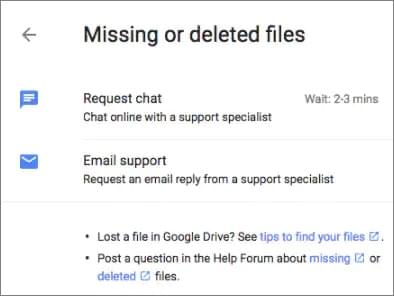
Étape 3. Expliquez clairement pourquoi vous souhaitez que Google récupère vos photos. Soyez concis et votre raison doit être sincère.
Fournir une raison valable augmente les chances de récupération de vos photos. Cette méthode peut être longue et stressante, mais avec un peu de chance, vous pourrez récupérer vos photos. Cependant, ce n'est pas garanti.
Q1. Où sont stockées les photos dans Google Backup ?
Les photos sauvegardées dans Google sont automatiquement enregistrées dans votre compte Gmail. Ce service de synchronisation et de sauvegarde unique en son genre assure cette fonction avec brio et fiabilité. Une fois vos photos enregistrées, vous pouvez y accéder à tout moment et depuis l'appareil de votre choix. Connectez-vous simplement à votre compte Gmail pour accéder à vos photos.
Vos photos ont été sauvegardées avec succès sur Google Photos. Si nécessaire, consultez la procédure à suivre pour résoudre les problèmes courants : Google Photos ne sauvegarde pas ici.
Q2. Où vont les photos supprimées définitivement ?
Les images supprimées définitivement seront placées dans la Corbeille, où vous pourrez les restaurer à tout moment. Cependant, gardez à l'esprit qu'elles ne resteront dans ce dossier que 60 jours. Passé ce délai, elles seront supprimées de la Corbeille.
Imaginez que vous souhaitiez récupérer vos photos depuis une carte SD ou la mémoire interne de votre appareil. Que faire ? Coolmuster Lab.Fone for Android est la solution idéale pour tous vos besoins de récupération de données Android . Cet outil est fiable et efficace pour restaurer les fichiers supprimés, y compris les photos, sur la plupart des téléphones Android .
Coolmuster Lab.Fone for Android est conçu pour analyser la mémoire interne de votre appareil ainsi que la carte SD afin de retrouver les fichiers supprimés. Après l'analyse, vous pouvez prévisualiser ces fichiers pour les récupérer. Grâce à cet outil, retrouver les photos supprimées est un jeu d'enfant.
Cet outil fonctionne à merveille et simplifie l'ensemble de la tâche. Il permet de récupérer diverses données Android .
Principales craintes de Coolmuster Lab.Fone for Android :
1. Comment récupérer des photos depuis Android :
01 Installez le programme sur le PC et lancez-le.
02 Connectez le téléphone Android avec un câble USB. Assurez-vous que le débogage USB est activé pour que l'outil puisse détecter le téléphone. Les fichiers disponibles s'afficheront ensuite à l'écran. Choisissez l'option « Photos » et cliquez sur « Suivant » pour continuer.

03 Assurez-vous de choisir le mode d'analyse. Dans ce cas, sélectionnez « Analyse rapide » ou « Analyse approfondie » pour lancer l'analyse des données supprimées. Cliquez sur « Continuer ».

04 Après l'analyse, tous les fichiers supprimés et existants seront affichés sur l'écran de gauche. Sélectionnez les images à restaurer et cliquez sur « Récupérer ».

2. Comment récupérer des photos depuis une carte SD :
01 Pour commencer le processus de récupération de la carte SD, sélectionnez le mode « Récupération de la carte SD » dans le menu et insérez la carte SD dans votre ordinateur à l'aide d'un lecteur de carte.

02 Cliquez sur « Suivant » pour afficher les cartes SD insérées. Sélectionnez le lecteur de disque souhaité et cliquez sur « Suivant » pour lancer l'analyse.

03 Après l'analyse, les types de fichiers récupérables (photos, vidéos, musique, documents) s'afficheront. Prévisualisez et sélectionnez les fichiers souhaités, puis cliquez sur « Récupérer » pour les enregistrer sur votre ordinateur.

Perdre ses précieuses photos n'est pas une expérience agréable. C'est comme perdre des souvenirs. Mais avec les méthodes décrites ici, vous n'avez plus à vous inquiéter, même si vos photos sont supprimées de Google Photos. Coolmuster Lab.Fone for Android est la solution idéale pour récupérer les photos supprimées de la mémoire interne de votre appareil Android . Rapide et facile à utiliser, n'hésitez pas à l'essayer.
Articles connexes:
Comment transférer des photos d' Android vers un PC Windows [5 méthodes]
Comment récupérer des captures d'écran supprimées d'un téléphone Android ? (Prouvé)
Comment récupérer des photos supprimées définitivement sur Android ? [Guide complet]

 Récupération Android
Récupération Android
 Comment récupérer des photos supprimées définitivement de Google Photos ? [3 façons]
Comment récupérer des photos supprimées définitivement de Google Photos ? [3 façons]





